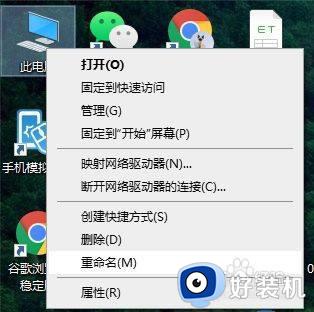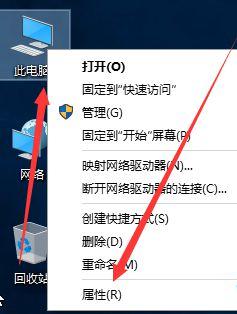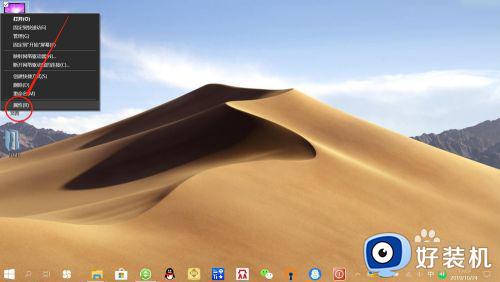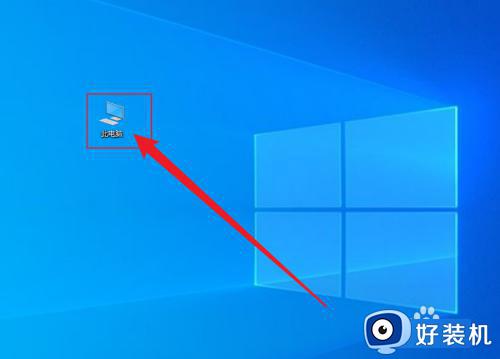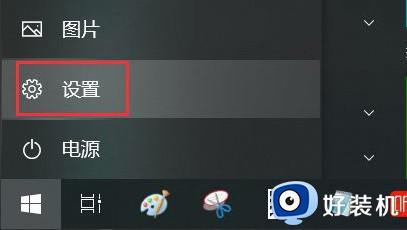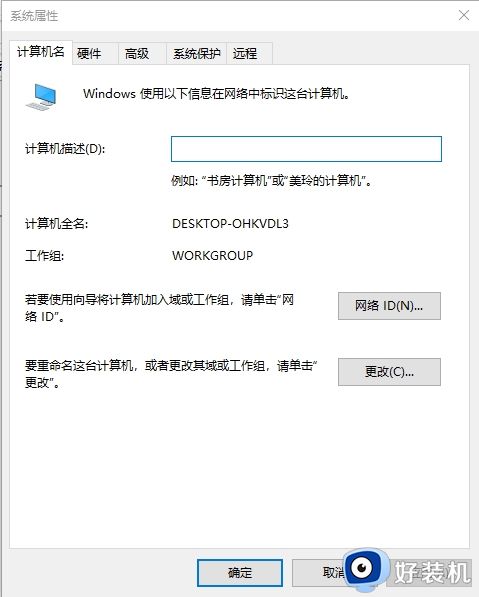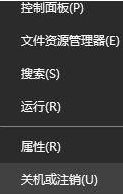win10查看计算机名称的方法 win10怎么看电脑的名称
我们在使用win10的共享文件夹功能的时候会显示我们的计算机名称,其他电脑要访问共享文件夹就需要找到对应计算机的名称,但是有些用户不知道自己的win10电脑的计算机名称是什么,那么该如何查看计算机名称呢?今天小编就教大家win10查看计算机名称的方法,如果你刚好遇到这个问题,跟着小编一起来操作吧。
推荐下载:win10纯净版系统
方法如下:
1、打开win10系统电脑后,在桌面上找到“此电脑”图标。

2、鼠标右键单击“此电脑”,弹出列表中点击“属性”。
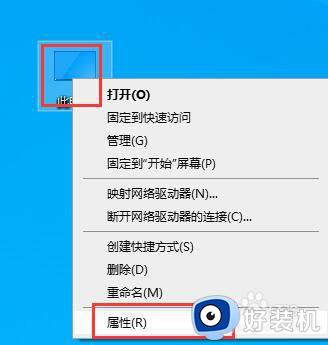
3、打开“系统”窗口,找到计算机名、域和工作组设置,下面可以看到计算机名和计算机全名。
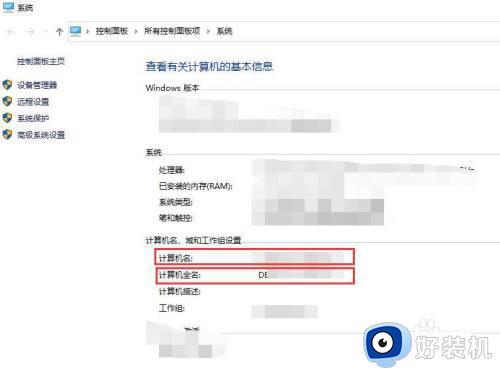
方法2:1、点击“此电脑”,打开此电脑后,在窗口顶部菜单中选择“计算机”,点击“属性”。即可打开步骤3中的系统界面。
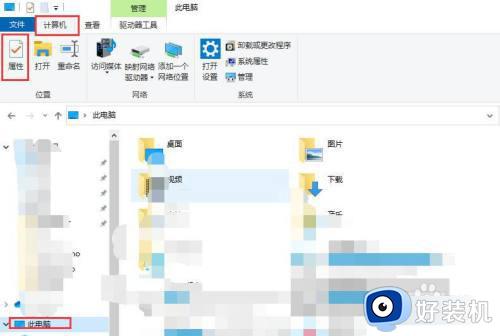
方法3:1、点击任务栏左侧的开始菜单,弹出列表中点击“windows系统”,展开系统列表,点击“控制面板”。
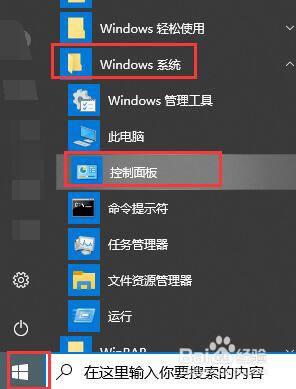
2、打开控制面板选项窗口,找到“系统”选项,点击“系统”。
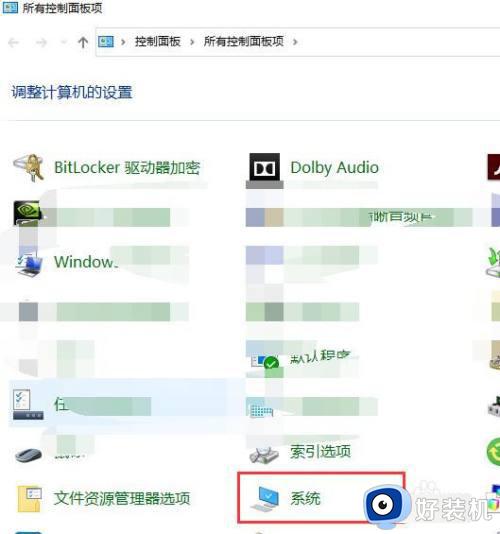
3、同样可以打卡系统设置窗口,可以查看计算机名和计算机全名信息,如图所示。
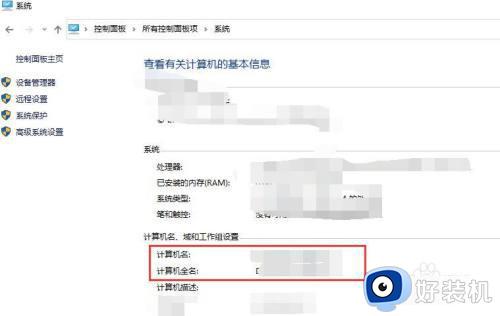
以上就是关于win10查看计算机名称的方法的全部内容,还有不懂得用户就可以根据小编的方法来操作吧,希望能够帮助到大家。